Trước khi vào hướng dẫn thì mình có một lời khuyên cho các bạn là nếu có đủ kiên nhẫn thì hãy tiếp tục :P, bởi vì việc làm sub này rất tỉ mỷ và nó đòi hỏi ở bạn tính kiên nhẫn và có đôi chút sáng tạo nữa.
Và tất nhiên là vẫn như thường lệ, mình sẽ hướng dẫn chi tiết cho các bạn và cố gắng nói một cách dễ hiểu nhất cho các bạn dễ hình dung.
OK, nếu như bạn đã quyết tâm làm rồi thì bắt tay vào vấn đề chính luôn, ở trong bài viết này mình sẽ hướng dẫn các bạn cách sử dụng phần mềm miễn phí Aegisub để làm Sub video, bạn có thể tạo phụ đề Tiếng Việt cho phim hoặc làm sub karaoke đều được hết.
Mục Lục Nội Dung
I. Tại sao bạn nên sử dụng Aegisub?
Hiện nay có rất nhiều phần mềm hỗ trợ cho việc tạo phụ đề cho video nhưng có lẽ phần mềm Aegisub hiện nay vẫn là phổ biến nhất, bởi vì:
- Phần mềm được cung cấp hoàn toàn miễn phí.
- Hỗ trợ phiên bản Portable không cần phải cài đặt khi sử dụng.
- Chức năng không hề thua kém một phần mềm trả phí nào cả.
- Hỗ trợ tạo phụ đề cho video, hoặc chỉnh sửa phụ đề video nhanh chóng và chuyên nghiệp.
- Tích hợp công cụ hỗ trợ biên dịch phụ đề.
- Hỗ trợ nhiều định dạng phụ đề
- Và còn vô số tính năng hay khác mà bạn có thể tin tưởng vào Aegisub.
II. Downoad Aegisub mới nhất
Trang chủ: www.aegisub.org
Chọn đúng phiên bản 32-bit hoặc 64-bit cho phù hợp với máy tính nhé.
Và đây là link chi tiết:
- Aegisub dành cho Windows 32-bit: Bản Setup / Link dự phòng
- Aegisub dành cho Windows 64-bit: Bản Setup / Link dự phòng
- Dành cho máy Macbook (OS X 10.7+) : Bản Setup / Link dự phòng
III. Cần chuẩn bị những gì?
Cụ thể là mình sẽ thực hiện tạo sub cho bài “Vợ Người Ta” nhé, các bạn cần chuẩn bị như sau:
1/ Tải và cài đặt phần mềm NotePad++.
2/ Tải bài hát mp3 về máy tính, vào trang zingmp3.vn để tải cho dễ.
3/ Tải Video về, lên Youtube để tải hoặc sử dụng bất kỳ video nào mà bạn đang muốn chèn lời bài hát vào.
4/ <Không bắt buộc> Bật chế độ hiển thị đuôi file trên Windows để tiện cho việc hướng dẫn của mình.
5/ Cài đặt phần mềm Aegisub nếu như bạn muốn sử dụng bản Setup, còn đối với bản Portable thì chỉ cần nháy đúp chuột vào file vừa tải về => nhấn Browse.. để chọn nơi lưu => chọn Extract để giải nén là xong.
IV. Hướng dẫn tạo sub Tiếng Việt cho Video
Note: Các bạn nên đọc hết hướng dẫn một lần, sau đó tiến hành thực hiện theo từng bước 1. Nói chung là cũng không khó lắm.
Sau khi bạn vừa giải nén xong phần mềm Aegisub thì hãy nhấn vào file aegisub64.exe hoặc aegisub32.exe để chạy chương trình. Giao diện chính của phần mềm đây, rất đơn giản như thế này thôi:
Bước 1: Hướng dẫn lấy Lyrics (lời bài hát)
1) Bây giờ bạn hãy vào trang https://zingmp3.vn/ hoặc trang nhạc mà bạn hay nghe.
Ví dụ ở đây mình sẽ mở bài “Vợ Người Ta” ra nhé, kéo xuống dưới để lấy lời bài hát. Bạn hãy copy hết lời bài hát nhé, ở đây mình Demo một đoạn thôi.
2) Mở phần mềm NotePad++ mà bạn vừa cài khi nãy ra và nhấn vào Mã hóa => chọn kiểu Mã hóa UTF-8 sau đó Paste lời bài hát vào. Mục đích là để nó hiển thị được ngôn ngữ Tiếng Việt mà không bị lỗi font chữ.
Sau đó bạn lưu lại với tên sub.txt, bạn nên để ở ngoài màn hình Desktop để tý nữa dễ tìm.
Note: Nếu dòng nào dài quá thì bạn có thể ngắt xuống dòng nhé, để khi hiển thị trong bài hát nó sẽ đẹp mắt hơn. Cái này bạn làm nhiều sẽ có kinh nghiệm thôi.
Bước 2: Thêm lời bài hát vào phần mềm Aegisub
1) Nhấn Ctrl + O hoặc nhấn vào biểu tượng như hình bên dưới => chọn file sub.txt và chọn Open để mở.
Xuất hiện một hộp thoại nhỏ, bạn hãy nhấn OK để đồng ý.
2) Lời bài hát đã được thêm vào, chuẩn bị đến hồi gay cấn nhất đây 😛
Bước 3: Chèn file video và Audio
TIPs:
Ở bước này thì chúng ta hãy linh động một chút nhé. Tức là nếu như Video của bạn đã có lời bài hát rồi thì hãy nhấn vào Open Video… và mở video cần tạo sub lên.
=> Tiếp tục nhấn vào Audio => chọn Open Audio from Video => và bắt đầu căn chỉnh (bạn có thể chuyển luôn xuống bước 4). Nhưng …
Nếu như Video đó chỉ có hình mà không có âm thanh như ví dụ mình đang thực hiện thì bạn hãy làm thêm các bước sau:
Bạn hãy nhấn vào Video => chọn Use Dummy Video... để giả lập video.
Bạn thiết lập các thông số như hình bên dưới và nhấn OK để thực hiện.
Tiếp theo bạn hãy nhấn vào Audio => chọn Open Audio File... và mở file audio (Vo Nguoi Ta.mp3) ra để chúng ta dựa vào đó để căn chỉnh thời gian và lời bài hát cho nó khớp nhau.
Note: Tên file audio đó bạn nên để là Tiếng Việt không dấu hoặc tiếng anh nhé, tránh các ký tự đặc biệt không sẽ bị lỗi và không thêm vào được đâu.
Bước 4: Căn chỉnh thời gian cho sub và lời bài hát trùng nhau
Đây là giao diện sau khi chúng ta vừa thêm file nhạc mp3 đó vào. Tại đây chúng ta sẽ sử dụng đến 2 phím chính đó là phím cách (Space) để bắt đầu phát nhạc và phím H để tạm dừng. Chỉ cần nhớ như vậy thôi!
Bắt đầu thực hiện:
1/ Đầu tiên bạn hãy mở bài đó lên để xác định trước, xem câu đầu sẽ nằm ở giây thứ bao nhiêu trước. Ví dụ bài hát này câu đầu tiên sẽ bắt đầu ở giây thứ 23.
2/ Quay lại với giao diện của phần mềm Aegisub, và các bạn hết sức tập chung chỗ này, vì nó hơi khó hiểu một chút.
+ Sau khi đã biết được thời gian bắt đầu của lời bài hát đầu tiên ở giây thứ 23 thì bạn hãy kéo con lăn đến khoảng đó.
-
- Tiếp theo nhấn chuột trái để chọn điểm bắt đầu (nhấn chuột trái sẽ xuất hiện vạch kẻ màu đỏ – tức là điểm bắt đầu)
- Sau đó nhấn chuột phải sẽ xuất hiện vạch kẻ màu xanh để chọn điểm kết thúc, các bạn cứ áng chừng trước đã chưa cần chính xác ngay đâu.
– Xác định điểm đầu
Tiếp theo bạn nhấn phím Space để nghe lại xem chính xác lời bài hát xuất phát từ giây thứ bao nhiêu, bạn có thể nhấn Speace liên tục nếu như bạn chưa nghe rõ.
Trong trường hợp này, câu đầu tiên (điểm đầu) sẽ ở vị trí chính xác là 23,36s
– Xác định điểm cuối
Biết được điểm đầu rồi thì chúng ta tiếp tục tìm điểm cuối, tức là chúng ta sẽ nghe hết câu “Tấm thiệp mời trên bàn thời gian địa điểm rõ ràng” – điểm cuối là kết thúc chữ “ràng”.
Thực hiện: Nhấn Space để nghe, nghe đến điểm cuối thì bạn hãy nhấn chuột phải để đánh dấu điểm cuối. Điểm cuối kết thúc ở 28,88s.
OK, giờ chúng ta sẽ nhấn vào dấu tích để chốt lại câu thứ nhất. Thực hiện như hình bên dưới
Tại đây bạn hãy nhấn chuột phải vào phía trước để tăng thời gian nghe thử lên (nên nhớ là chỉ tăng khoảng thời gian nghe thử thôi nhé), và nhấn phím cách (Space) để bắt đầu nghe lời thứ 2.
Lời thứ 2 là câu “Lại một đám mừng ở trong làng” . Điểm đầu của câu thứ 2 là điểm kết thúc của câu thứ nhất rồi nên chúng ta chỉ cần xác định điểm cuối của câu thứ 2 nữa thôi.
Điểm cuối nó sẽ ở vị trí 30.20s.
Nhấn vào dấu tích màu xanh để xác định chốt lại câu thứ 2.
TIPs:
Các bạn lưu ý là không phải điểm đầu của câu nào cũng là điểm cuối của câu sau đâu nhé. Ví như như câu thứ 3 này. “Ngó tên bỗng dưng thấy hoang mang.”
Sau khi kết thúc câu thứ 2 tức là ở vị trí 30.20s thì ca sĩ ngỉ đến giây thứ 31.06 mới hát tiếp câu thứ 3. Nên bạn cần xác định lại điểm đầu của câu thứ 3 tức là ở vị trí 31.06 nhé.
OK, các bạn làm tiếp tương tự nhé….. nói thì dài dòng thế thôi chứ khi bạn đã quen tay rồi thì thao tác khá là nhanh.
Bước 5: Chèn Video và tùy chỉnh Font chữ
Bước tiếp theo là bạn hãy chèn Video vào bằng cách nhấn chọn Video => chọn Open Video.. và mở video mà bạn muốn chèn sub ra.
+ Font chữ chúng ta vừa sử dụng là chỉ là Font thông thường, nhìn nó không được đẹp mắt lắm. Nếu như bạn muốn fonts chữ lung linh hơn thì hãy tải bộ fonts chữ chuyên dùng cho sub tại đây
=> Sau đó cài đặt vào máy tính (chọn những font mà bạn thích thôi, không cần phải cài hết nếu như máy tính bạn cấu hình không được cao).
+ Giờ bạn hãy thay đổi font chữ, kích thước chữ, màu chữ….
Thực hiện:
Nhấn vào Edit => chỉnh lại cỡ chữ và một vài hiệu ứng khác. Và đây là tùy chỉnh chung tức là nó sẽ áp dụng cho tất cả các câu.
Còn nếu như bạn muốn thay đổi từng dòng một, tức là mỗi dòng 1 kiểu chữ, 1 cỡ chữ riêng thì có thể nhấn vào fn và làm như hình bên dưới. Cái này về mặt thẩm mỹ rồi thì tùy vào bạn thôi, các bạn làm thế nào cho hợp lý là được 😀
Bước 6: Test thử và lưu lại sub
<Sorry các bạn, âm thanh trong Video đã bị loại bỏ bởi Youtube>
Sau khi đã ưng ý thì bạn hãy nhấn vào File => Save Subtitles as.. để lưu lại sub nhé.
V. Trang web cung cấp phụ đề phim (subtitle) miễn phí
Dành cho những bạn hay làm sub cho phim hoặc video. Các bạn chỉ cần vào trang subscene.com sau đó gõ tên phim vào là ra cả rổ, tha hồ mà download về Vietsub lại 😀
BONUS:
Chia sẻ thêm với các bạn một trang web dịch sub cực hay, trang web này hỗ trợ dịch cả một file sub sang ngôn ngữ bạn muốn.
Có nghĩa là bạn chỉ cần upload file sub có định dạng như .SRT .SUB .ASS hoặc .VTT => sau đó chọn công cụ dịch Google, Bing, Yandex, hoặc Baidu… để dịch là xong.
Bạn truy cập vào trang web này để sử dụng nhé: https://www.syedgakbar.com/projects/dst
VI. Lời kết
Như vậy là mình đã hướng dẫn rất chi tiết cho các bạn cách tạo phụ đề cho video rồi nhé, đây không chỉ là cách tạo phụ đề (sub) thông thường như kiểu dịch cho phim, mà bạn có thể sử dụng cách mình vừa hướng dẫn để tạo sub cho các Video để hát karaoke cũng rất tuyệt vời.
Tuy nhiên nó vẫn còn khá đơn điệu và chưa được bắt mắt bởi vì chúng ta chưa có hiệu ứng gì nổi bật mà. Muốn sub của bạn lung linh hơn nữa thì hãy theo dõi tiếp nhé, trong bài viết sau mình sẽ hướng dẫn các bạn thực hiện chi tiết hơn.
Hi vọng bài viết sẽ hữu ích với bạn, chúc các bạn thành công !
Xem thêm:
- Hướng dẫn làm video chuyên nghiệp với Proshow Producer
- Tạo sub tự động và chèn phụ đề và video với Camtasia Studio
- Cách chèn Sub vào video có sẵn hoặc video làm từ Proshow Producer
- Tạo phụ đề (Subtitle) cho video với Aegisub và MeGUI rất chuyên nghiệp
Kiên Nguyễn – Blogchiasekienthuc.com
 Blog Chia Sẻ Kiến Thức Máy tính – Công nghệ & Cuộc sống
Blog Chia Sẻ Kiến Thức Máy tính – Công nghệ & Cuộc sống
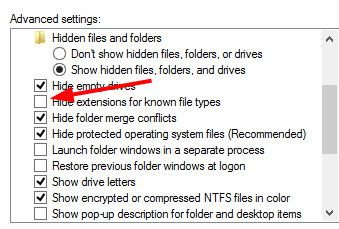
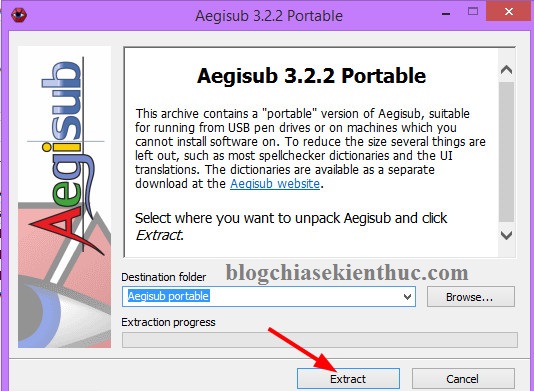
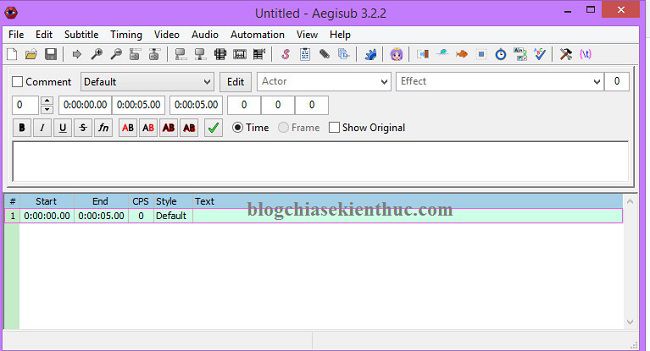
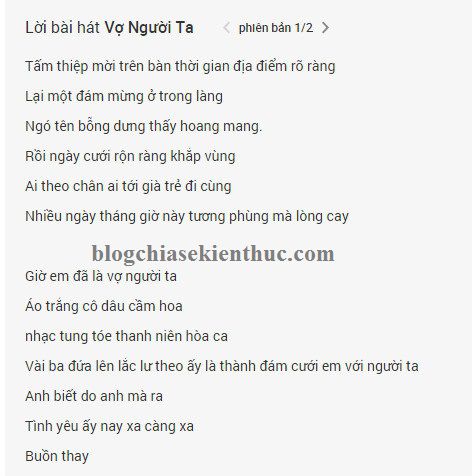
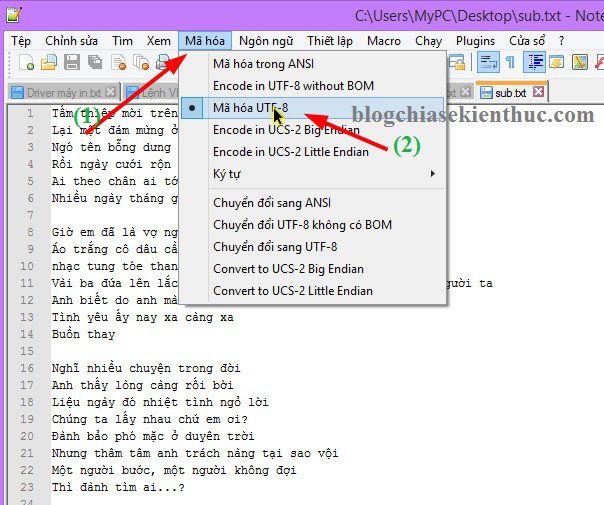
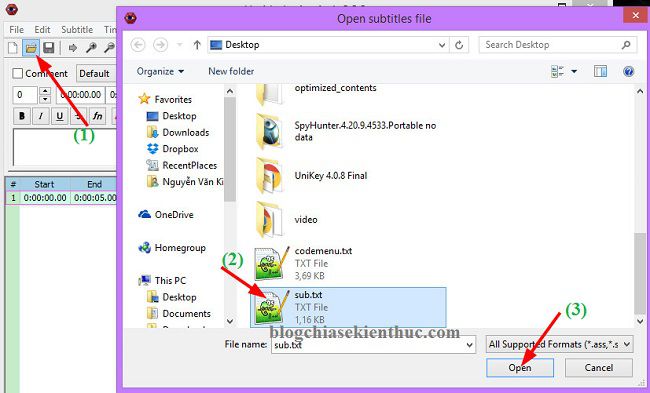
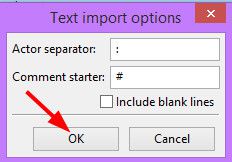
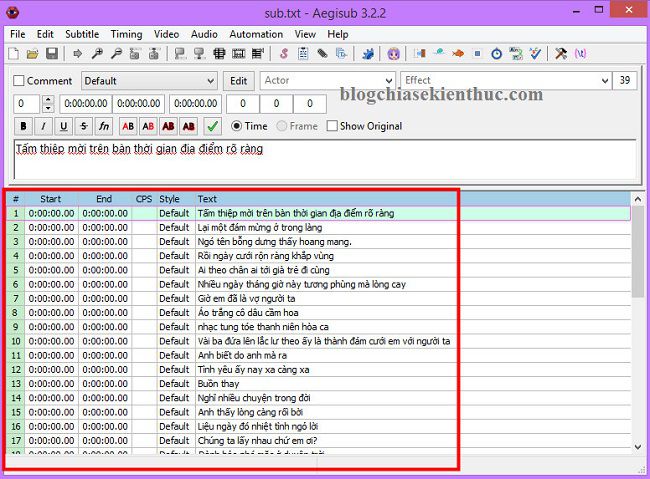
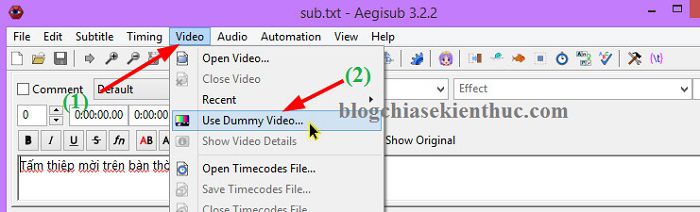
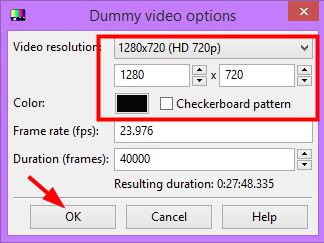
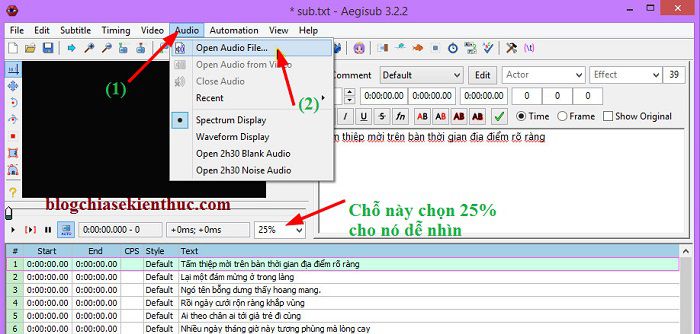
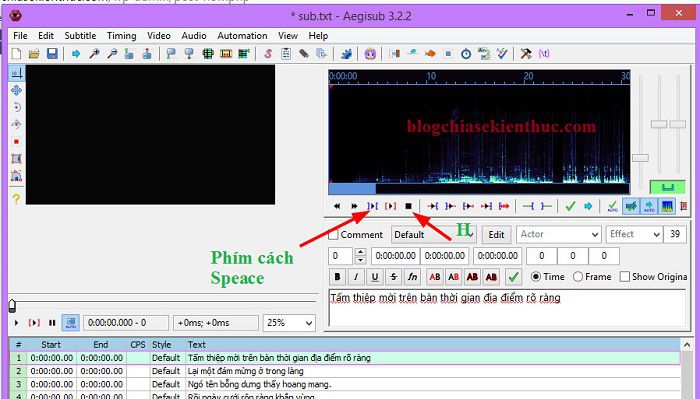


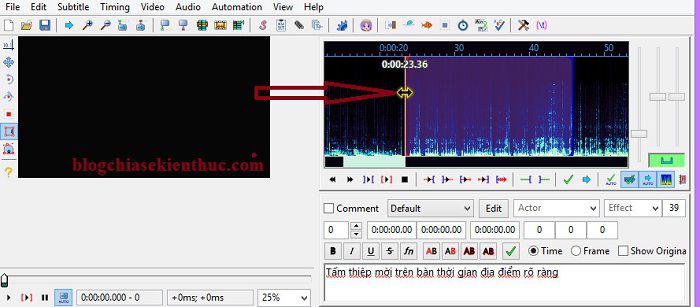
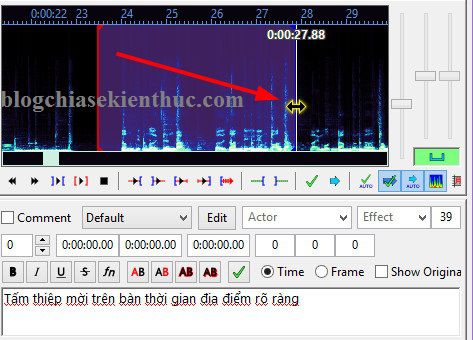
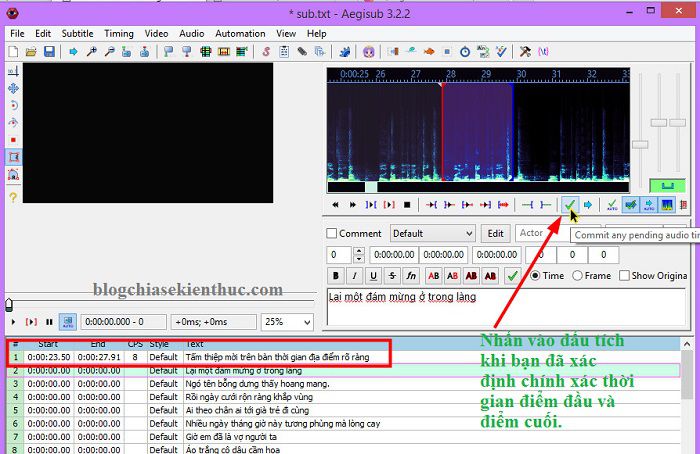
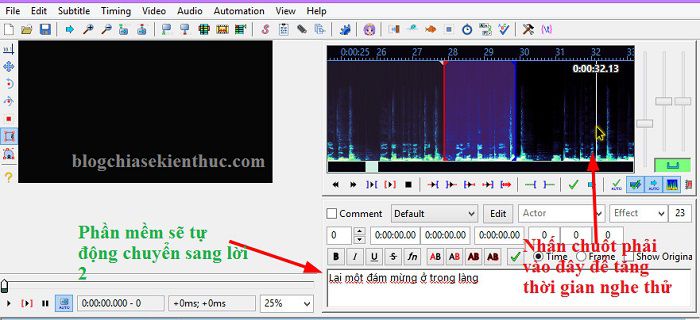
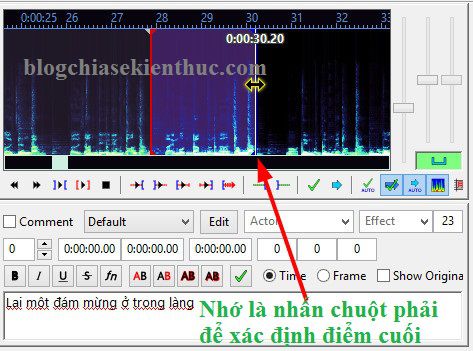
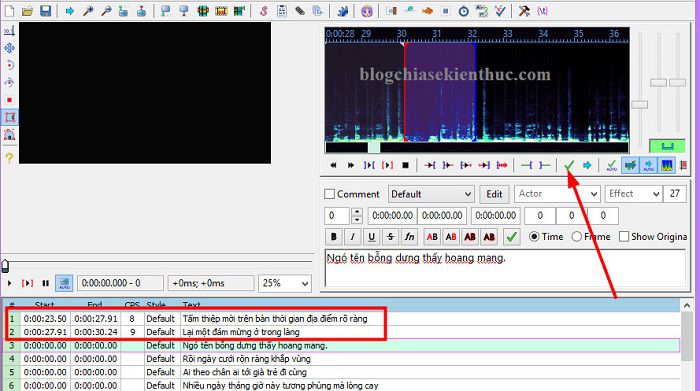
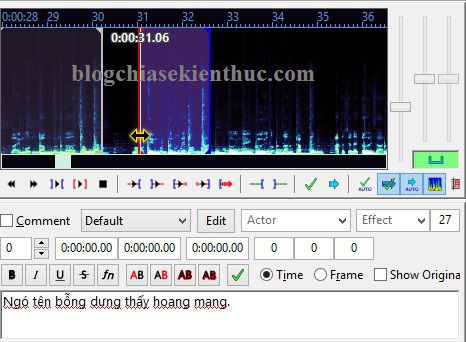
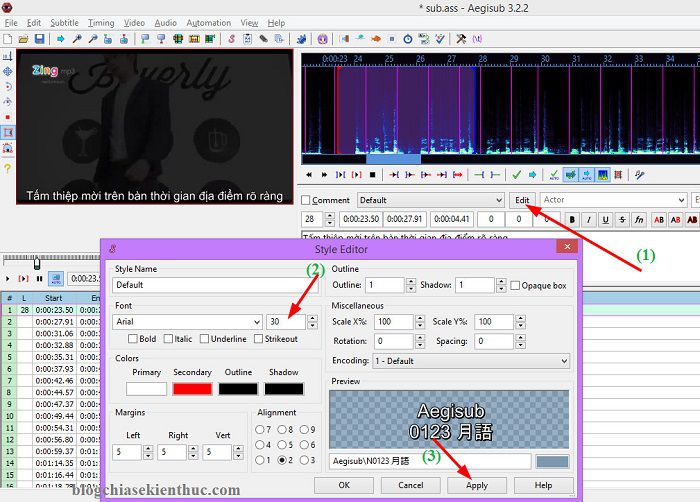
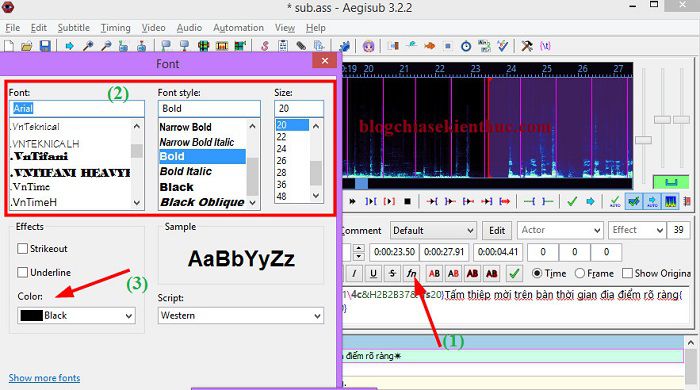





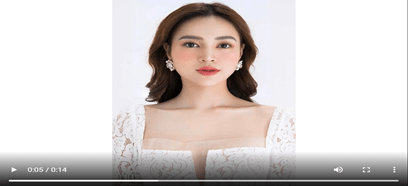

Sub xong rồi nhưng không tìm thấy video có phụ đề
bạn ơi, sao mình làm mà hk lưu được dưới dạng video bình thường, không xem được trên media. trả lời giúp nhé, tks
Bạn đã đọc bài viết này chưa? https://blogchiasekienthuc.com/thu-thuat-hay/xuat-ra-video-va-sub.html
ad cho mình hỏi tại sao mình làm xong sub rồi, mình coi lại thì thấy mấy dòng sub cứ nhảy lên nhảy xuống
Mình cũng không rõ vấn đề này, mình làm chưa gặp trường hợp này bao giờ cả 🙁
dạ làm sao biết máy tính mìn là 64 hay là 32 ạh. ad ơi có thể chỉ cách tìm lyrics cho bài hát tiếng hoa hk ạh
BẠn xem bài viết này nhé, có link tronng bài viết chắc bạn không để ý: https://blogchiasekienthuc.com/thu-thuat-may-tinh/windows-32bit-va-64bit-la-gi.html
làm sao để có thể làm sub vừa tiếng anh ở trên vừa tiếng việt ở dưới ạ?
Cho mình hỏi là mình làm lyrics và vietsub luôn là phải làm 2 lần hả bạn? 🙁
AD cho mình hỏi 1 chút , mình vào tải video subscene nhưng ko mở được video đinh dạng ART trong KMP, vậy mình phải àm thế nào . Mình cảm ơn AD ạ .
Bạn thử mở bằng trình duyệt web xem có được không, kéo và thả file đó vào 1 tab bất kỳ của trình duyệt web.
Mk muốn lm trên điện thoại note3. Liệu dk k bạn. Làm video mà có hiện lời bài hát đó ạ
Cái này phải làm trên máy tính nhé bạn, làm trên điện thoại sao được.
cho e hỏi khi lưu xong cái file có đuôi là ass ko mở đc dưới dạng MP4 a?
Mình làm xong xuôi hết rồi mà tại sao mỗi lẫn xem video là nó lại hiện ra y hệt trang mình làm sub thế ad ? Vậy thì làm sao upload lên youtube được ?
Bạn đã đọc bài viết này chưa ? https://blogchiasekienthuc.com/thu-thuat-hay/xuat-ra-video-va-sub.html
Hướng dẫn rất hay. Cám ơn ad nhé
Bước 2 mình ko tìm được cái file đó bạn ơi
Ở cạnh ô File name bạn chọn là “All Supported format..”. xem sao.
Cám ơn bạn nhiều! Giờ là mình đã hiểu rồi. Hôm qua mình có xem video của bạn kia, nhưng nó dài mà mình làm biếng nghe, và cũng ko rõ :3 Giờ đọc bài này của bạn mình đã biết làm. Cám ơn bạn nhiều
Okey bạn, rảnh thì ghé thăm blog mình nhé 😀
Trong trường hợp là video tự quay mình muốn dịch qua ngôn ngữ khác thì làm thế nào.
Là sao bạn ? Bạn muốn chèn thêm phù đề tiếng anh vào video tiếng việt hay là như thế nào nhỉ ?
Anh ơi cho em hỏi là khi em chỉnh font chữ thì sud nó có vấn đề nên chỉ làm được Times New Roman thôi à, vậy mình phải làm sao đây?
BẠn đã lựa chọn đúng bảng mã chưa ?
Bãng mã VNI Windows: Bạn hãy sử dụng cho font chữ có VNI đứng ở đầu (ví dụ như VNI-Times, VNI-Korin, VNI 24 Love…)
Bảng mã TCVN3(ABC): Bạn hãy sử dụng cho font chữ có dấu chấm và .vn ở đầu tiên (ví dụ như .Vntime, .VntimeH…)
Bảng mã Unicode: Bao gồm các font chữ còn lại, sử dụng được cho rất nhiều font ví dụ như Times New Roman, Arial,….
Với kiểu gõ TELEX + font VNI thì dùng bảng mã : VNI Windows
Với kiểu gõ TELEX + font .VN thì dùng bảng mã : TCVN3(ABC)
Với kiểu gõ VNI + font VNI thì dùng bảng mã : VNI Windows
Với kiểu gõ VNI + font .VN thì dùng bảng mã : TCVN3(ABC)
Tôi chưa thấy nhà nào chỉ cách ( cho người talàm thành công ) thêm vsfiltermod vào Subtitle provider <(option<view< fmềm aegisub ) ; với fong cách chỉ dẫn chi tiết ntnày ,chắc vấn đề hot này sẽ đông khách như bên mục Virtualbox ….
Là sao nhỉ ? mình đọc comment của bạn nhưng chưa hiểu lắm.
a ơi, em muốn sub bằng tiếng Trung thì ở Bước 1 ý 2 em chọn phần nào vậy ?
Tiếng Trung thì mình không rõ, chắc là nó cũng tương tự vậy thôi 😀 bạn tự mò xem sao
Có thể lấy file lrc rồi add vào luôn không, có sẵn thời gian để bỏ qua khâu xác định các câu được không
Được nhé bạn, ví dụ như trang lấy lyric này nè: https://blogchiasekienthuc.com/thu-thuat-hay/huong-dan-xem-phim-hd-khong-bi-giat-lag.html
Ad ơi cho em hỏi, em làm sub xong rồi mà ở chỗ xem sub mình vừa làm ấy ạ, để hiển thị 25% thì sub với nhạc khớp nhau mà lúc phóng to lên là hình ảnh bị chậm, sub với nhạc thì vẫn khớp, lúc xuất vid ra cũng bị vậy luôn, em không biết khắc phục thế nào ạ, mong ad chỉ giúp em.
Sao mk chỉ có bản tiếng anh thôi
mà ngu tiếng anh lắm
lm sao để có bản tiếng việt
Chưa có ngôn ngữ Tiếng Việt đâu bạn, dùng nhiều là sẽ quen dần thôi. Đa số đều không rành tiếng anh mà bạn, vấn đề là phải chịu khó 😀
nếu mk muốn làm 1 video mới hoàn toàn thì phải lm ntn ???
Làm video đơn giản thì bạn tham khảo bài hướng dẫn này: https://blogchiasekienthuc.com/thu-thuat-hay/huong-dan-lam-video.html
Làm video chuyên nghiệp thì bạn tham khảo bài này: https://blogchiasekienthuc.com/thu-thuat-hay/cach-lam-video-chuyen-nghiep-voi-proshow-producer.html
mình muốn lưu video thì phải làm ntn ???
lưu video rồi thì tìm thấy nó ở đâu ???